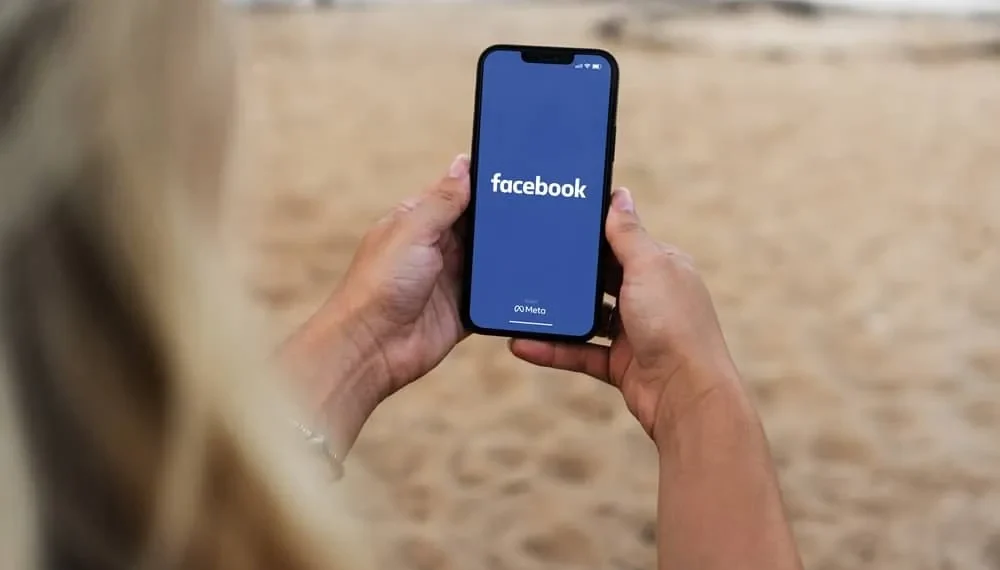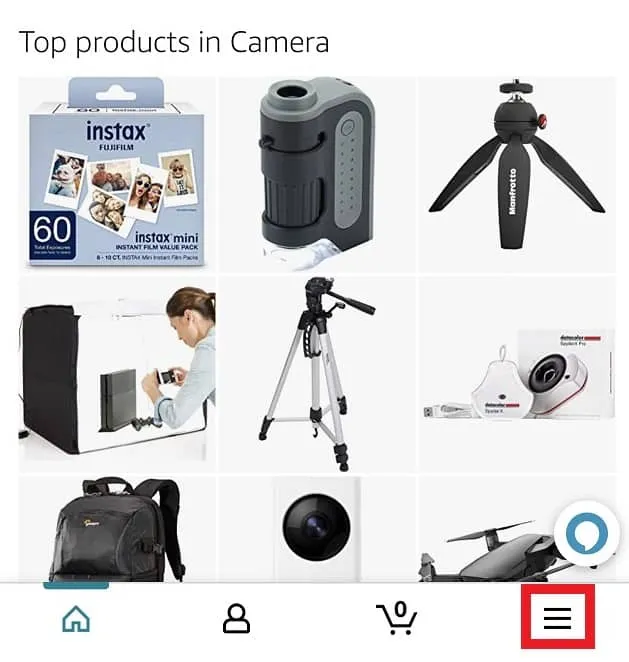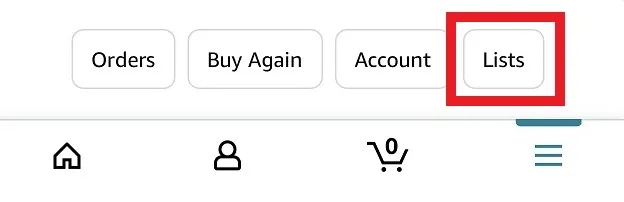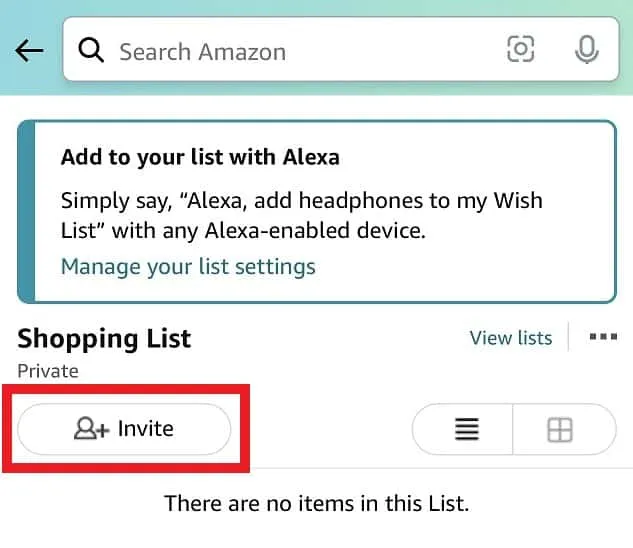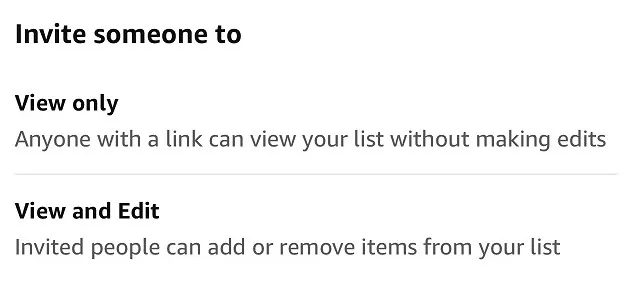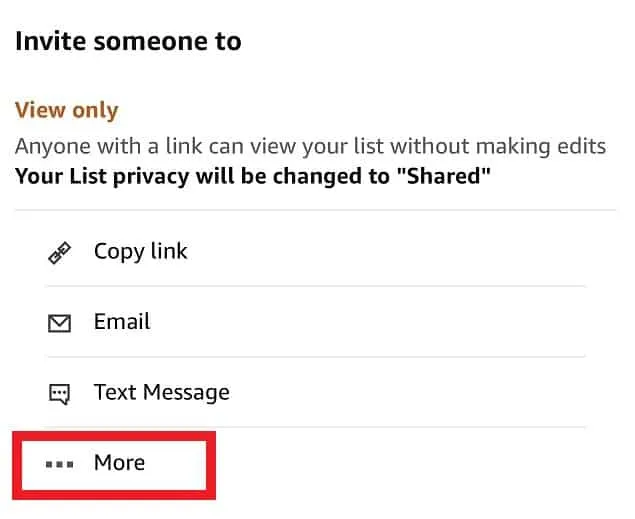Amazon leverer masser af brugerpersonalisering til hver kunde og tilbyder næsten ethvert produkt, der er kendt for menneskeheden. Et par mega-features Amazon-tilbud inkluderer produktanbefalinger, gaveindpakning, personlige forsendelsespræferencer og Amazon-ønskelisten . Det er præcis, hvordan det lyder: en samling af varer eller produkter, du ønsker, hvad enten det er for dig selv eller som en gave til en anden .
Når det er sagt, er din Amazon -ønskeliste fuldt ud delbar, og Facebook giver flere metoder til at gøre det.
Så på den note, lad os se på en trin-for-trin-guide til, hvordan man deler Amazon Wish List på Facebook.
Sådan deles Amazon -ønskeliste på Facebook via mobil

Følg nedenstående trin for at dele Amazon Wish List på Facebook:
- Åbn Amazon -appen , og klik på de tre linjer i nederste højre hjørne for at gå til menuen.

- Vælg lister fra rullemenuen.

- Vælg den relevante liste (hvis du har mere end en), som du vil dele.
- Klik derefter på “Inviter” for at dele ønskelisten.

- Vælg en af de indstillinger, der er nævnt nedenfor.

- Derefter kan du dele et link til din ønskeliste.
- Vælg “Mere” og derefter “Facebook” i rullemenuen.

- Og det er alt, hvad der er til det!
Hvordan man beder en ven om at dele deres ønskeliste

Vi ved, at du ikke vidste, at Amazon giver dig mulighed for at bede en ven om at dele deres ønskeliste med dig ! Du får en besked, når du klikker på siden Amazon -ønskelister og går til indstillingen “Dine venner” for at spørge dine venner, om de har bygget en ønskelister eller ej.
Det leveres med en standardmeddelelse, som du kan sende til din vens e -mail -adresse. Når det er sagt, kan du tilpasse det op for at gøre det til din egen. For eksempel:
”Hej, jeg spekulerede på, om du havde oprettet en Amazon -ønskeliste. Jeg vil gerne se, hvad du virkelig ønsker. Er det muligt for dig at dele din liste med mig?
Sådan tilføjes mere emner til din Amazon -ønskeliste

Der er en mulighed for at tilføje en vare til en ønskeliste på alle produktsider. Når du ser en vares side, skal du kigge efter knappen “Tilføj til listen” eller “Tilføj til ønskeliste” . Dette er normalt placeret under knappen “Tilføj til indkøbskurv”.
Du kan også skrive en note, tildele den en prioritet og endda specificere, hvor meget mængde du har brug for for hvert emne, du tilføjer til din ønskeliste.
Når du køber noget på Amazon, er det som standard at fjerne det fra din ønskeliste. Du kan dog også tilføje varer til din ønskeliste, selv efter at den er købt.
Afslutter
Hvis du allerede har en Amazon -konto, har du automatisk mindst en ønskeliste over varer og produkter, du ønsker. Hvorfor begrænse dig selv til kun en Amazon -ønskeliste, når du kunne have to, tre eller endda fire? Så lær, hvordan du deler Amazon -ønskeliste på Facebook i dag for at lade dine venner vide, hvad du kan lide, og hvem ved, måske kan de gøre det samme for dig!